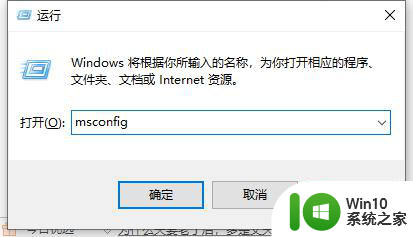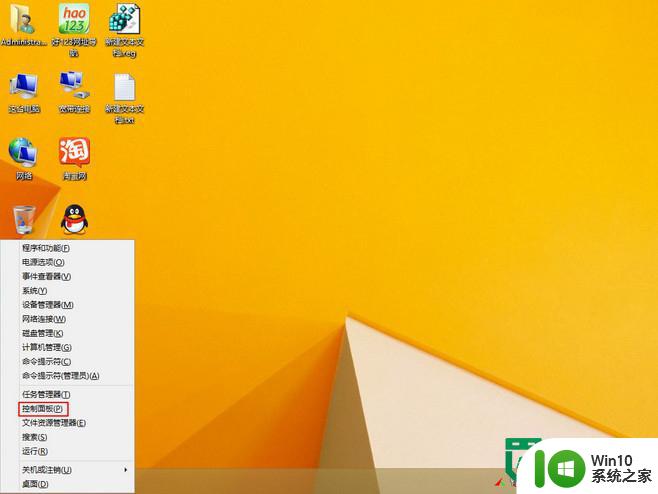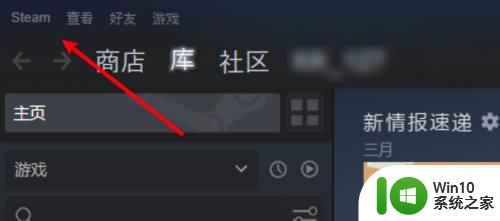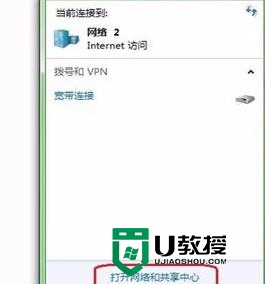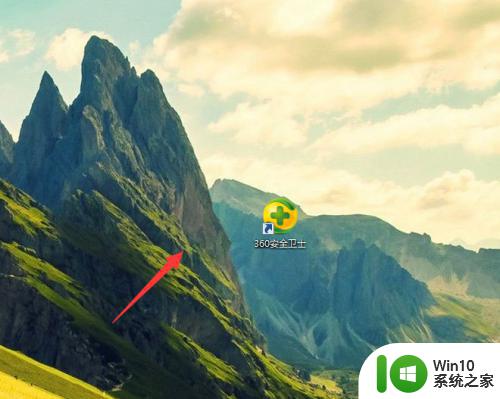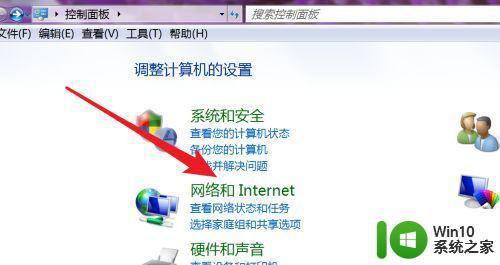电脑系统设置host提升访问网站速度的方法 电脑host设置优化网速方法
在日常使用电脑上网时,很多人可能会遇到网页加载速度慢的问题,其实通过调整电脑的host设置,可以有效提升访问网站的速度。优化host设置不仅可以加快网页加载速度,还可以避免一些广告弹窗等不必要的干扰,让上网体验更加流畅和高效。接下来我们将介绍一些简单的方法来优化电脑的host设置,帮助您提升网速。
Win10如何通过修改hosts文件来加快网站访问速度?
1、获取你所需要网站的IP地址,打开Cortana搜索框,输入cmd打开命令提示符;
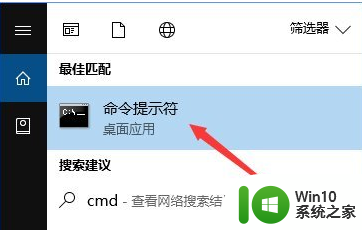
2、ping你所需要的网站,你会得到IP地址,这里以百度为例,下图的111.13.101.208即为百度的IP地址;
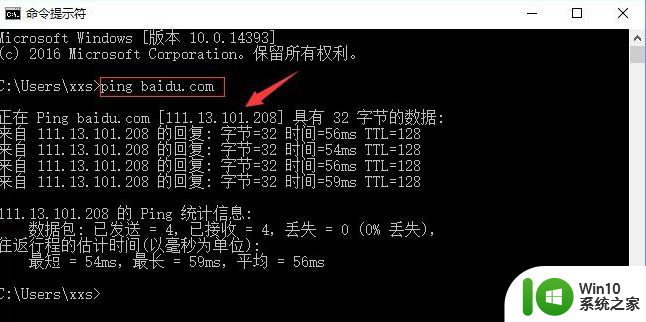
3、记录下这个IP地址,在Windows资源管理器下定位到C:WindowsSystem32driversetc,这时可以看到这个文件夹中的hosts文件,这个文件用记事本来打开之后是这样的,只有一条localhost;

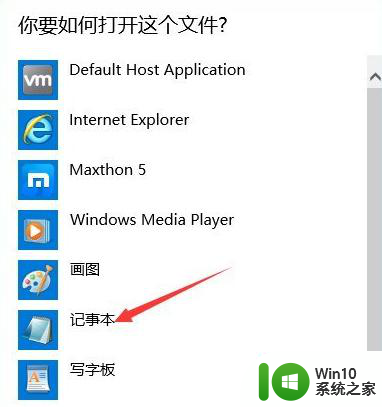
4、将刚才记下来的IP地址写到hosts文件中,格式为前面IP地址,中间空格,后面是网址(二级域名前不用加www,比如image.baidu.com);
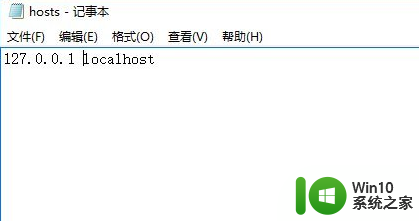

5、此时,我们再次访问百度,会直接访问此IP地址,从而省去了解析域名所使用的时间,缩短了总网页加载时间,大家可以到浏览器上测试,网页打开速度是否变快了。
以上就是电脑系统设置host提升访问网站速度的方法的全部内容,有需要的用户就可以根据小编的步骤进行操作了,希望能够对大家有所帮助。